12 parimat parandust: Wyze’i tõrkekood 90 Wyze kaameral
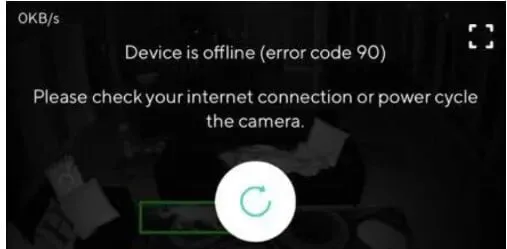
Wyze Cam on siseturvakaamerate seas tuntud kaubamärk. Nendel kaameratel on palju lisafunktsioone. Nende turvakaamerate paigaldamisel esineb sageli tehnilisi probleeme ja Wyze veakood 90 on üks neist.
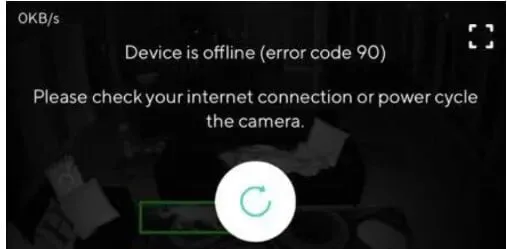
Kuna nende kaamerate jõudlus sõltub täielikult Interneti-ühendusest, mõjutab halb Interneti-ühendus seda jõudlust suuresti ja põhjustab palju vigu. Kui näete veakoodi 90, veenduge, et teil oleks usaldusväärne Interneti-ühendus, enne kui hakkate parandama, sest tõenäoliselt põhjustab selle Interneti-ühenduse probleem.
Kuidas parandada Wyze’i veakoodi 90
- Lülitage kaamera välja ja uuesti sisse (taaskäivitage)
- Kontrollige oma Interneti-ühendust
- Ühendage oma Wyze kaamera uuesti Wyze rakenduses
- Kontrollige oma telefoni Interneti-ühendust
- Installige uuesti rakendus Wyze Cam Phone
- Kontrollige oma WiFi-ruuteri seadeid
- Uuenda kaamera püsivara
- Kontrollige pordi ühenduvust
- Flashi püsivara
- Lähtestage oma Wyze kaamera tehaseseaded
- Eemaldage SD-kaart kaamerast
- Abi saamiseks võtke ühendust Wyze toega
1. Lülitage kaamera välja ja uuesti sisse (taaskäivitage)

Taaskäivitage kaamera, seejärel oodake 30–60 sekundit enne selle uuesti sisselülitamist. Pärast selle sulgemist avage rakendus oma telefonis uuesti. Samuti taaskäivitage telefon. On mainitud, et mõnikord laheneb probleem kaamera taaskäivitamisel.
Wyze soovitab teil seade välja ja uuesti sisse lülitada niipea, kui tuvastatakse veakood 90. Lihtsamalt öeldes taaskäivitab toitetsükkel Wyze kaamera riistvara, mis taaskäivitab ja värskendab kaamerasüsteemi.
- See parandab kõik ajutised vead, mis võisid põhjustada probleemi, mis põhjustas veakoodi 90 ilmumise teie Wyze rakenduses.
- Samuti värskendab see riistvara, loputades välja kõik sisemised komponendid ummistanud sisemised laengud.
- Wyze kaamera taaskäivitamiseks järgige lihtsalt neid toiminguid.
- Eemaldage kaamera pistikud seinast.
- Laske sellel minut aega ilma elektrita seista.
- Ühendage kaamerad uuesti vooluvõrku.
- Lülitage see minut tühikäigul sisse.
- Wyze kaamerad (Wyze Cam v1/v2/v3, Wyze Cam Pan v1/v2 ja Wyze Cam Outdoor) ühilduvad.
- Nüüd kontrollige, kas Wyze’i tõrkekoodi 90 probleem on lahendatud või mitte.
2. Kontrollige oma Interneti-ühendust
Wyze tõrkekood 90 ilmneb sageli Interneti-ühenduse probleemide tõttu. Veenduge, et teie Interneti-ühendus oleks tugev ja stabiilne. Kui kasutate Wi-Fi-ühendust, veenduge, et kaamera läheduses oleks tugev signaal.
- Liigutage kaamera ruuterile või pääsupunktile lähemale, kui see on rohkem kui 60 jala kaugusel, et näha, kas probleem on lahendatud.
- Kui viga kaob, on teie Interneti-ühendusega midagi valesti.
- Lülitage ruuter lihtsalt välja, oodake kaks minutit ja seejärel lülitage see uuesti sisse, et proovida seda lähtestada.
- Selle rakenduse kaudu saate oma nutitelefoni uuesti Wyze kaameraga ühendada.
- Teiste tõrkeotsingu soovituste saamiseks vaadake kaamera tagumisi LED-tulesid; kui Interneti-ühendus töötab korralikult, peaksid need olema sinised või vilkuma, nagu allpool näidatud.

- Kaamera on õigesti paigaldatud, kui LED on sinine, mis näitab edukat ühendust serveriga.
- Wyze mobiilirakendust kasutades saate vaadata kaamerast otsepilti.
- Nüüd kontrollige, kas Wyze’i tõrkekoodi 90 probleem on lahendatud või mitte.
3. Ühendage oma Wyze kaamera uuesti Wyze rakenduses.
Mõnikord võib lihtne lahtiühendamine ja sidumine lahendada kõik probleemid, kui võrk ei loo ühendust konkreetse Wyze kaameraga.
Wyze kaamera ja Wyze rakenduse lahtiühendamiseks järgige neid juhiseid.
- Aktiveerige rakendus Wyze.
- Klõpsake rakenduse avalehel pliiatsiikoonil.
- Seejärel klõpsake nuppu Muuda seadmeid.
- Wyze kaamera keelamiseks valige selle kõrval olev punane ikoon.
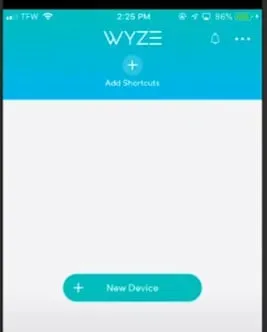
- Valige Valmis.
- See katkestab valitud Wyze kaamera ühenduse Wyze rakendusega.
- Kui Wyze kaamera on lahti ühendatud, ühendage see lihtsalt uuesti Wyze rakendusega.
- Nüüd kontrollige, kas Wyze’i tõrkekoodi 90 probleem on lahendatud või mitte.
Järgige neid juhiseid, et siduda oma Wyze kaamera Wyze rakendusega:
- Aktiveerige rakendus Wyze.
- Klõpsake rakenduse avalehel ikooni + (pluss).
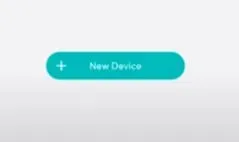
- Klõpsake nuppu Lisa seade.
- Valige suvand Kaamera ja järgige soovitatud samme.
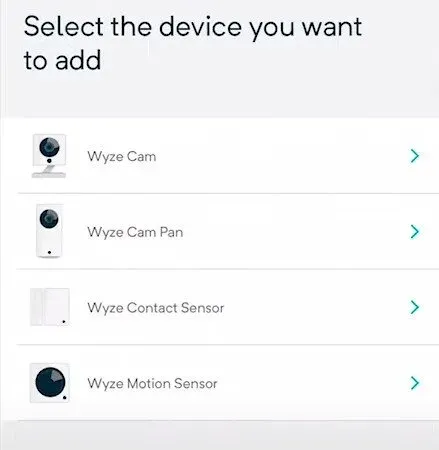
- Seda tehes saate oma Wyze kaamera ja Wyze rakenduse uuesti ühendada. Pange tähele, et Wyze kaamerad peavad olema korralikult töötamiseks seotud Wyze rakendusega.
- Nüüd kontrollige, kas Wyze’i tõrkekoodi 90 probleem on lahendatud või mitte.
4. Kontrollige oma telefoni Interneti-ühendust
Mõnikord ei tööta telefoni Interneti-ühendus, mis tähendab, et see ei saa ruuteri või telefoni andmesideühenduse (3G, 4G või 5G) kaudu internetti.
Telefoni Interneti-ühenduse probleem ei võimalda kaameral teenusega ühendust luua, mille tulemuseks on veakood 90. Proovige ühendada kaamera telefoni WiFi-võrku.
- Veenduge, et mobiilne andmeside oleks seadetes sisse lülitatud.
- Kui teil on 4G nutitelefon, veenduge, et seadetes oleks 4G lubatud.
- Veenduge, et võrgurežiim oleks automaatseks.
- Proovige telefon uuesti sisse ja välja lülitada.
- Nüüd kontrollige, kas Wyze’i tõrkekoodi 90 probleem on lahendatud või mitte.
5. Installige uuesti rakendus Wyze Cam Phone.
Serveri ja kaamera vahelise ühenduse toimimise kontrollimiseks desinstallige oma telefonist Wyze kaamerarakendus ja installige see uuesti. Võite proovida kasutada ka teist telefoni ainult tõrkeotsingu eesmärgil.
Kaamera eemaldamiseks ja seejärel uuesti lisamiseks järgige neid juhiseid.
- Pärast rakenduse Wyze avamist puudutage hammasrattaikooni.
- Valige jaotises Seadme seaded ekraani allosas Eemalda seade.
- Kaameral peaks olema kollane vilkuv LED, mis näitab, et see pole ühendatud.

- Niipea kui kuulete teadet “Ühendumiseks valmis”, peate vajutama lähtestamisnuppu (mis asub küljel).
- Järgmisena peate lisama kaamera. Klõpsake Wyze rakenduses nuppu Uus seade > Wyze kaamera.
- Sisestage oma Wi-Fi võrgu nimi ja parool.
- Kasutage oma Wyze kaamerat, et lugeda telefonis kuvatavat QR-koodi.
- Nüüd kontrollige, kas Wyze’i tõrkekoodi 90 probleem on lahendatud või mitte.
6. Kontrollige oma WiFi-ruuteri sätteid.
Wyze kaamerate Wi-Fi-ühendus võimaldab neil luua Interneti-ühenduse. Traadita Interneti-juurdepääs võib mõnikord põhjustada probleeme, mis põhjustavad vea numbri 90.
Kontrollige Wi-Fi signaali tugevust
Interneti-signaal võib olla kehv või isegi mitte jõuda teie Wyze kaamerani, kui see on teie WiFi-ruuterist kaugel. Kaamera võib aeg-ajalt sisse ja välja lülituda, mis on veel üks märk nõrgast Wi-Fi signaalist. Probleemi lahendamiseks liigutage kaamera ruuterile lähemale.
Objektid blokeerivad Wi-Fi Interneti-signaali
Ärge peitke ruuterit nutiteleri, ukse või seina taha; selle asemel asetage see õigesse kohta. Need takistused võivad signaali nõrgendada või blokeerida. Kui ühendus on tugev, liigutage kaamerat lähemale.
Ruuteri tulemüür takistab sidet
Ruuteri tulemüüri sätetes võib olla reegel, mis takistab ruuteri ja Wyze kaamera (Internet) vahelist suhtlust. Kontrollige oma tulemüüri sätteid, et teha kindlaks, kas selline reegel on olemas. Samuti võite paluda oma Interneti-teenuse pakkujal seda teie nimel uuesti kontrollida.
Wi-Fi signaali häired
Wyze kaamera kasutatav 2,4 GHz sagedus on häiretele vastuvõtlikum. Kaamera võib Interneti-ühenduse loomisel kuvada veateate, kui läheduses on palju Wi-Fi levialasid. Teie ruuteri traadita kanali seaded tuleks muuta automaatsetest käsitsi. 1, 6 ja 11 peetakse parimateks valikuteks.
Nende kahe sätte värskendamiseks järgige modemi või ruuteri juhendis olevaid juhiseid või võtke ühendust oma Interneti-teenuse pakkuja toega.
- Turvavälja [Mode/Level/Other] jaoks peaks see olema “WPA/WPA2”.
- Kui see valik pole saadaval, veenduge, et see kasutaks WPA2.
- WiFi-režiimi puhul peaks see olema “802.11 b/g/n”.
- Veenduge, et sagedusala 2,4 GHz on teie ruuteris lubatud.
- Nüüd kontrollige, kas Wyze’i tõrkekoodi 90 probleem on lahendatud või mitte.
7. Värskendage kaamera püsivara
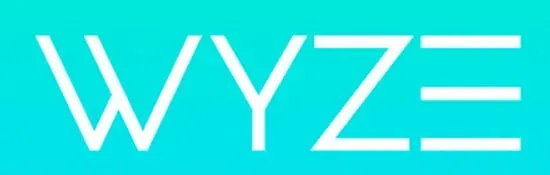
Värskendage oma telefoni rakendust ja kaamerat. Värskendage kaamera püsivara . Veenduge, et kaamera on ajakohane, minnes jaotisse “Uuenda püsivara” lehel “Seadme üksikasjad”. Värskendage samal ajal oma nutitelefonis Wyze kaamerarakendust. Nüüd kontrollige, kas Wyze’i tõrkekoodi 90 probleem on lahendatud või mitte.
8. Kontrollige pordi ühenduvust
Kasutage kaameraga kaasas olevat USB-kaablit. Kontrollige kaamera tagaküljel, et kaabel oleks kindlalt ühendatud.

Kaabel võib aeg-ajalt lahti tulla või olla osaliselt sisestatud. Kontrollige USB-kaablit, nagu on näidatud alloleval pildil. Nüüd kontrollige, kas Wyze’i tõrkekoodi 90 probleem on lahendatud või mitte.
9. Flash püsivara
Probleemi juur on Wyze’i püsivara, mis ilmub sageli ilma põhjaliku testimiseta ja sisaldab vigu või muid kaamerat kahjustavaid ühildumatusi.
Wyze kaamera microSD-kaardile on plaanis paigaldada vanem püsivara versioon. Seega, kui kaamera ei tööta, saab selle vormindada (värskendada) töötava püsivara varasema versiooniga.
- Kasutage SD-kaardi vormindamiseks rakendust Wyze. See protsess ei tööta, kui SD-kaart ei ole vormindatud FAT- või FAT32-vormingus. Seejärel veenduge, et saate sellest aru.
- SD-kaart tuleb sisestada sülearvutisse. Teil võib seda vaja minna, kui teie installiga ei ole kaasas SD-adapterit.
- Laadige alla oma Wyze kaamera püsivara värskendus. Siit leiate kõik valikud. Liikuge soovitud toote juurde.
- Pärast seda peaksite allalaaditud failid ümber nimetama “demo.bin”. Protsess nurjub, kui kasutatakse mõnda muud nime.
- Fail demo.bin kopeerimise ja kleepimise teel SD-kaardile (mis on juba teie sülearvutiga ühendatud).
- Sisestage microSD-kaart pessa, kui kaamera on välja lülitatud.
- Käivitage Wyze kaamera.
- Vabastage lähtestamisnupp, kui teie pea ütleb “Loe ühenduse loomiseks”, seejärel vajutage ja hoidke all kaamera lähtestamisnuppu.
- Kaamera LED-tuli peaks kollaselt vilkuma.
- Installige Wyze rakendus uuesti ja lisage kaamera.
- Nüüd kontrollige, kas Wyze’i tõrkekoodi 90 probleem on lahendatud või mitte.
10. Wyze kaamera tehaseseadetele lähtestamine
Kõik probleemid, mis oleksid pidanud põhjustama vea 90 hüpikaknaid, lahendatakse Wyze kaamera tehaseseadetele lähtestamisega. Samuti lähtestab see teie kaamera tehaseseadetele.
- Eemaldage Wyze kaamerast microSD-kaart.
- Ühendage kaamera vooluvõrku.
- Vajutage ja hoidke kaamera allosas olevat nuppu 10-20 sekundit, kui see on sisse lülitatud.
- Laske kaameral minut aega oma võlu toimida. Mõnel juhul võib selleks kuluda kuni viis minutit.
- Wyze kaamera vilgub punaselt, et anda teile teada, et see on pärast lähtestamist uuesti konfigureerimiseks valmis.
- Nüüd kontrollige, kas Wyze’i tõrkekoodi 90 probleem on lahendatud või mitte.
Järgige allolevaid samme, et lähtestada oma Wyze Video Doorbell ja Video Doorbell Pro tehaseseadetele.
- Eemaldage Wyze kaamerast microSD-kaart.
- Veenduge, et teie Wyze kaamera oleks sisse lülitatud.
- Vajutage lihtsalt tagaküljel olevat uksekella lähtestusnuppu.
- Nüüd kontrollige, kas Wyze’i tõrkekoodi 90 probleem on lahendatud või mitte.
11. Eemaldage SD-kaart kaamerast

Wyze tõrkekood 90 ilmneb sageli probleemse MicroSD-kaardi tõttu. Ühendus pole lõppenud või kaart on valesti paigaldatud. Enne uuesti sisestamist veenduge, et microSD-kaart oleks täielikult sisestatud.
- Kontrollige, kas probleem on lahendatud, taaskäivitades kaamera. Samuti investeerige heasse, mitte odavasse SD-kaarti.
- Kontrollige, kas SD-kaart on ühilduv. SD-kaardid: microSD, microSDXC, microSDHC, microSDUC.
- Kaardi võime kiiresti andmeid edastada eristab microSD- ja SDXC-kaarte (ja SDHC-kaarte!).
- Nüüd kontrollige, kas Wyze’i tõrkekoodi 90 probleem on lahendatud või mitte.
12. Võtke ühendust Wyze toega
Kui olete proovinud kõiki eelnevaid lahendusi ja ikka ei suuda veakoodi 90 probleemi lahendada, võtke lihtsalt Wyze Cami meeskonnaga ühendust nende veebisaidi kaudu. Seejärel pakuvad nad teile vajalikku tuge.
Töötaja vastab teie tugitaotlusele niipea kui võimalik. Kui keegi on juhtumiga seotud, saate abi, mida vajate veakoodi 90 lahendamiseks ja kaamera taasühendamiseks.
Järeldus
Teie Wyze kaamera ei saa Wyze serveritega suhelda Wyze tõrkekoodi 90 tõttu, mis on Wyze kaamera veakood. Sellest konkreetsest Wyze kaamerast tehtud kaadrid ei ole teile kättesaadavad. See võib põhjustada probleeme ka Wyze Cami sündmuste salvestamisel. Selle Wyze’i veakoodi 90 probleemi lahendamiseks järgige kõiki ülaltoodud parandusi.
KKK
Miks on kaamera veakood 90?
Telefoni Interneti-ühenduse probleem ei võimalda kaameral teenusega ühendust luua, mille tulemuseks on veakood 90. Proovige ühendada kaamera telefoni WiFi-võrku.
Kuidas saan oma Wyze kaamera uuesti võrku saada?
Salvestage ruuteri või modemi sätted ja logige välja. Taaskäivitage modem (lahutage see, seejärel ühendage uuesti). Veenduge, et see oleks täielikult ühendatud ja stabiliseeritud. Konfigureerige iga Wyze kaamera uuesti, valides Wyze rakenduses plussmärgi + ja seejärel valiku Lisa seade > Camera.is.
Kuidas parandada Wyze veakoodi 90?
Kui saate Wyze tõrkekoodi 90, on kaamera võrguühenduseta. Proovige esmalt kaamera taaskäivitada, et näha, kas see lahendab probleemi. Eemaldage pistik, oodake 15 sekundit, seejärel ühendage kaamera lähtestamiseks uuesti. Kui see ei aita, on tõenäoline, et kaamera SD-kaarti tuleb uue püsivaraga vilkuda.
Miks on minu Wyze seade keelatud?
Kui teie kaameraga ühendatud sillaga on ühendatud kontaktandurid või liikumisandurid ja see lülitub välja, võivad need ka välja lülituda. Selle parandamiseks peate kaamera taaskäivitama. Eemaldage kaamera toitejuhe pistikupesast. Selleks saate kasutada seinal oleva kaamera mõlemat poolt.



Lisa kommentaar